Pré-Requis :
- Un iDevice. Le jailbreak n’est pas nécessaire.
- Icon Project disponible sur l’Appstore au prix de 0.79€.
Instructions :
- Ouvrir Icon Project
- Personnaliser votre icône comme bon vous semble. Vous pourrez ajouter des effets, changer les couleurs, appliquer un contour … etc.
- Renommer votre icônes en appuyant sur le texte juste en dessous de l’icône. Par exemple : Wifi
- Appuyer sur « Select Type » et choisir « URL (HomePage)
- Entrer le raccourci correspondant à ce que vous voulez effectuer en appuyant sur l’icône. Voir ci dessous pour la liste complète des raccourcis. Par exemple pour le Wifi : prefs:root=WIFI
- Appuyer sur « Create », il va vous ouvrir Safari Mobile, appuyer sur le bouton centrale de safari et enfin sur « Ajouter à l’écran d’accueil ».
- Retourner sur votre springboard. Lorsque vous cliquerez sur l’icône Wifi (exemple) vous serez redirigé vers les préférences Wifi de votre iDevice.
Cette technique fonctionne avec de nombreux réglages :
About — prefs:root=General&path=About
Accessibility — prefs:root=General&path=ACCESSIBILITY
Airplane Mode On — prefs:root=AIRPLANE_MODE
Auto-Lock — prefs:root=General&path=AUTOLOCK
Brightness — prefs:root=Brightness
Bluetooth — prefs:root=General&path=Bluetooth
Date & Time — prefs:root=General&path=DATE_AND_TIME
FaceTime — prefs:root=FACETIME
General — prefs:root=General
Keyboard — prefs:root=General&path=Keyboard
iCloud — prefs:root=CASTLE
iCloud Storage & Backup — prefs:root=CASTLE&path=STORAGE_AND_BACKUP
International — prefs:root=General&path=INTERNATIONAL
Location Services — prefs:root=LOCATION_SERVICES
Music — prefs:root=MUSIC
Music Equalizer — prefs:root=MUSIC&path=EQ
Music Volume Limit — prefs:root=MUSIC&path=VolumeLimit
Network — prefs:root=General&path=Network
Nike + iPod — prefs:root=NIKE_PLUS_IPOD
Notes — prefs:root=NOTES
Notification — prefs:root=NOTIFICATIONS_ID
Phone — prefs:root=Phone
Photos — prefs:root=Photos
Profile — prefs:root=General&path=ManagedConfigurationList
Reset — prefs:root=General&path=Reset
Safari — prefs:root=Safari
Siri — prefs:root=General&path=Assistant
Sounds — prefs:root=Sounds
Software Update — prefs:root=General&path=SOFTWARE_UPDATE_LINK
Store — prefs:root=STORE
Twitter — prefs:root=TWITTER
Usage — prefs:root=General&path=USAGE
VPN — prefs:root=General&path=Network/VPN
Wallpaper — prefs:root=Wallpaper
Wi-Fi — prefs:root=WIFI
Edit : Une autre méthode est possible et ne nécessite pas l’achat d’une application sur l’Appstore. Rendez vous ici.
Vous pouvez suivre iPhone Astuces sur Twitter, Facebook, et sur son flux RSS. Inscrivez vous sur le forum !
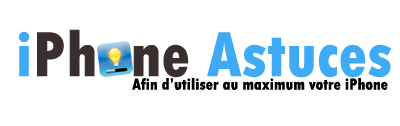 iPhone Astuces – iPhone 5, iPhone 4S, iPhone 4 Afin d'utiliser au maximum votre iPhone
iPhone Astuces – iPhone 5, iPhone 4S, iPhone 4 Afin d'utiliser au maximum votre iPhone
![IMG_0335[1]](http://www.iphone-astuces.fr/wp-content/uploads/2011/11/IMG_03351-200x300.png)
![IMG_0332[1]](http://www.iphone-astuces.fr/wp-content/uploads/2011/11/IMG_03321-200x300.png)
![IMG_0331[1]](http://www.iphone-astuces.fr/wp-content/uploads/2011/11/IMG_03311-200x300.png)
![IMG_0333[1]](http://www.iphone-astuces.fr/wp-content/uploads/2011/11/IMG_03331-200x300.png)
![IMG_0334[1]](http://www.iphone-astuces.fr/wp-content/uploads/2011/11/IMG_03341-200x300.png)
![[Tuto] Downgrade iOS 7 vers iOS 6](http://www.iphone-astuces.fr/wp-content/themes/sahifa/timthumb.php?src=/wp-content/uploads/2013/06/index.jpg&h=125&w=272&a=c)
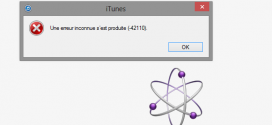
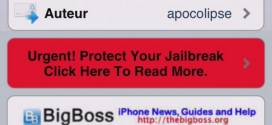
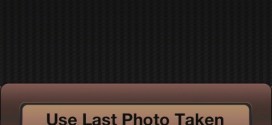
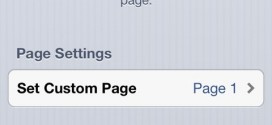
Ca marche pas !!!, il me dit « info, please enter valid URL », il n’y a aucune URL cités qui ne soient accepté !! … 0,79 € dépensés inutilement.
Iphone 4 16 Go IOS 5.0
Nico
Je viens de le refaire à l’instant, le raccourci se crée. Vérifiez bien l’adresse saisie et les minuscules / majuscules.
Et sinon est-ce que quelqu’un a essayé de regarder l’url générée qui est ouverte dans Safari lorsque l’on clique sur « Create », je susi curieux de voir ce que ça donne…
Lorsque l’on clique sur le lien il s’efface.
En revanche cette technique fonctionne avec n’importe qu’elle URL vous pouvez :
1- Ajouter une URL à un de vos contacts
2- Ajouter un favoris dans favoris et le mettre sur votre springboard (gratuit) mais vous n’aurez pas l’icône !
3- Avoir un jolie icône sur le springboard
maj/min OK, mais toujours rien URL non valide…. Je vais attendre le JB IOS 5 pour avoir un Iphone « simple et utile » car d’origine c’est de la daube…
Vous pouvez faire une capture d’écran des informations insérées pour créer l’icône ? Merci
Je ne sais pas intégrer des images ici. Mais je peux vous certifier que je suit à la lettre les explications…
pareil pour moi (syntaxe respectée !) mais aucun des lien ne fonctionne.
ca dégoute quand on a dépensé de l’argent
captures…
http://img809.imageshack.us/img809/9314/photowj.png
http://img37.imageshack.us/img37/8708/photo1qw.png
wi fi
L’appli ne fonctionne plus avec ios 5.1
sa marche correctement et j’ai teste avec l’appli gratuite
Ouvrir l’appli aller sur call changer sur url
entrer l’url que vous voulez pour le wifi prefs:root=WIFI
ensuite sur create la une page internet s’ouvre click sur ajouter sur le bureau et la mettre le nom du raccourci et voila et l’appli gratuite marche tres bien !!
çà ne fonctionne pas, m’indique ‘Please enter a valid URL’
Pareil, aucune methode ne fonctionne, message d’erreur= please enter a valid URL
C’est vraiment de la mega daube Iphone, pomme pourrie a 2 balles (ah ouai non ca coute la peau des fesses, c’est vrai :/). Tant pis ma copine va continuer a chialler, moi je continu à m’eclater sur Android, trop de temps perdu sur cette m****. Tchuussss
çà ne fonctionne pas, m’indique ‘Please enter a valid URL’